Artrage 5で表現力豊かな肖像画のアートをペイントする

ARTRAGEは人気のあるデジタルアートツールです。 ar ar はじめにこのチュートリアルでは、Artrage 5の肖像画を作成し、新しいファイルを作成し、参照イメージをロードすることから、最初の形状やフォームをスケッチし、厚いテクスチャペイントのブロックをスケッチします。 Artrageのパレットナイフを使用し、カスタムブラシを利用してより多くのテクスチャと動きを作成します。また、フランジ背景や紙の質感などの最終的な繁栄を追加する方法も表示します。
私は伝統的な私のアプローチをエコーしたいのです アートテクニック 私のデジタルプロセスでは、プロセスは、美術の背景から来たら、あまりにも異常なものや珍しい気分にはならないでしょう。下のワークショップとそれに付随するビデオ(上記)は、画面があなたの前にどのようにキャンバスになるかを示しています。私が取り組んでいます肖像画は抽象的なカラフルな設定で老人のことですので、私の塗料をゆるく軽くして近代的な方法での興味と興味を醸し出しています。
Paolo Limoncelli'sをダウンロードしてください カスタムアートブラシ 。
01.あなたの主題を選択してください

誰かの絵を描くために依頼されていない限り、それは芸術家のための芸術家のための闘争の闘いが、ロイヤリティーフリー画像を参考にしています。心配する必要はありません:さまざまなウェブサイトがあります 在庫アート あなたが使う準備ができています。このワークショップは、高齢者、折り紙、木の幻想的な写真の幻想を使用しています。 Pixabay 。
02. Artrageに新しいファイルを作成します
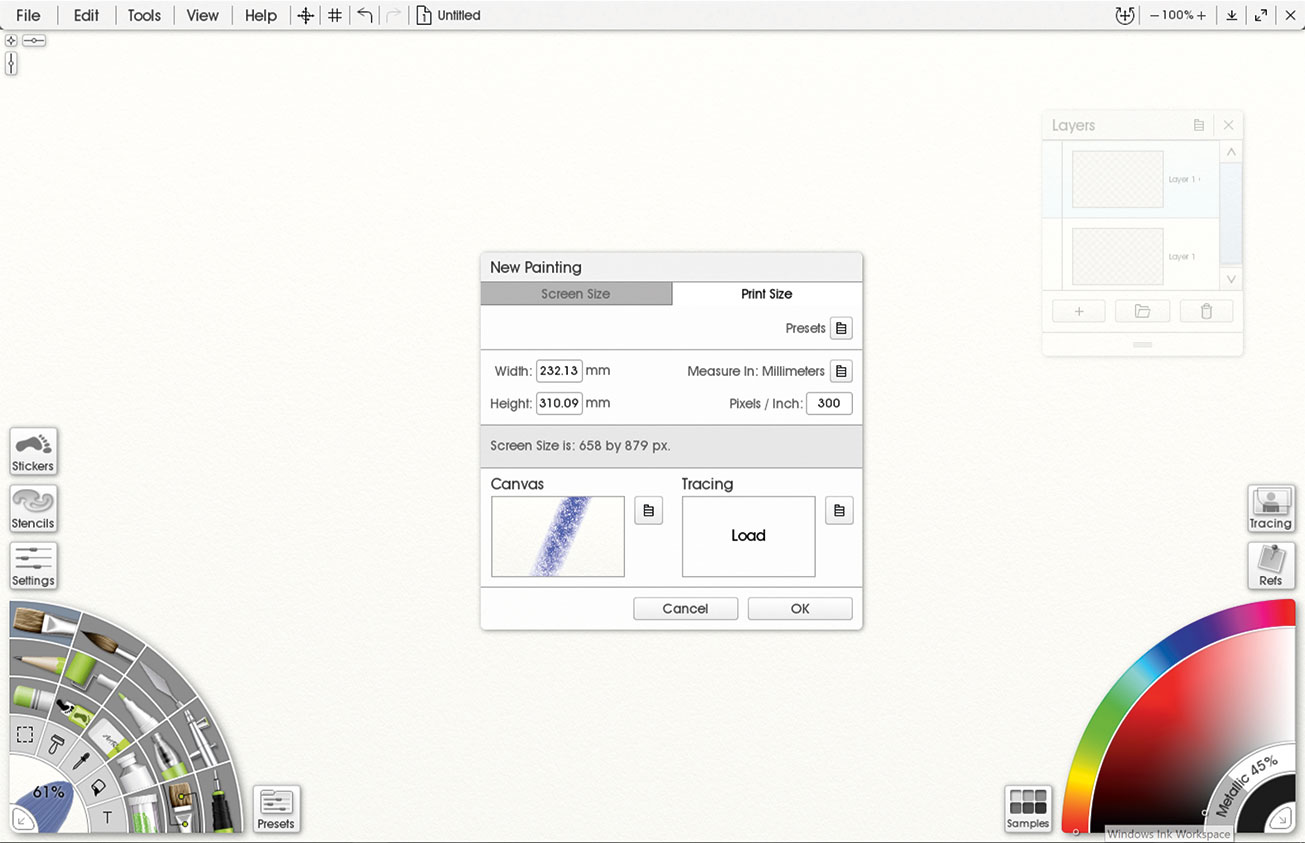
に アートル4. 、私は左上隅にあるファイルをクリックします。ドロップダウンボックスがさまざまなオプションで表示されます。私は新しい絵を押してボックスが表示されます。これはあなたがあなたの寸法を設定し、あなたがどのサーフェスを取り組んでいるかです。私は印刷サイズのタブを選択し、私の絵の寸法を232 x 310 mmに設定します。私は、最大300までのデフォルトの72ピクセル/インチの設定を変更してください。これにより、エンドペイント用の高解像度の画像が確保されます。
03.キャンバステクスチャを選択します
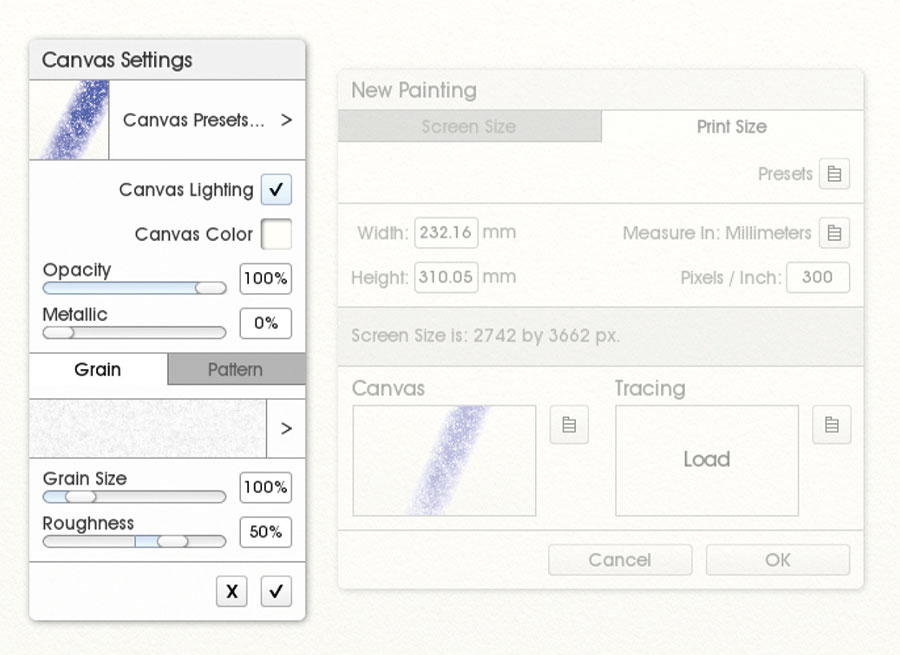
新しいファイルを作成するときの次の段階は、テクスチャサーフェスを介してブラシストロークを表示するボックスをクリックすることです。これにより、キャンバスの色、テクスチャ、粗さ、照明がすべて微調整できる新しいウィンドウが開きます。これにより、塗料がどのように表面に流行して接着するかを変更しますので、それはあなたのスタイルに合う可能性があるものを調査します。このワークショップのために、私はペイントフローに素敵で軽い粒を追加する軽さい織り目加工紙を使用します。
04.参照写真をインポートします
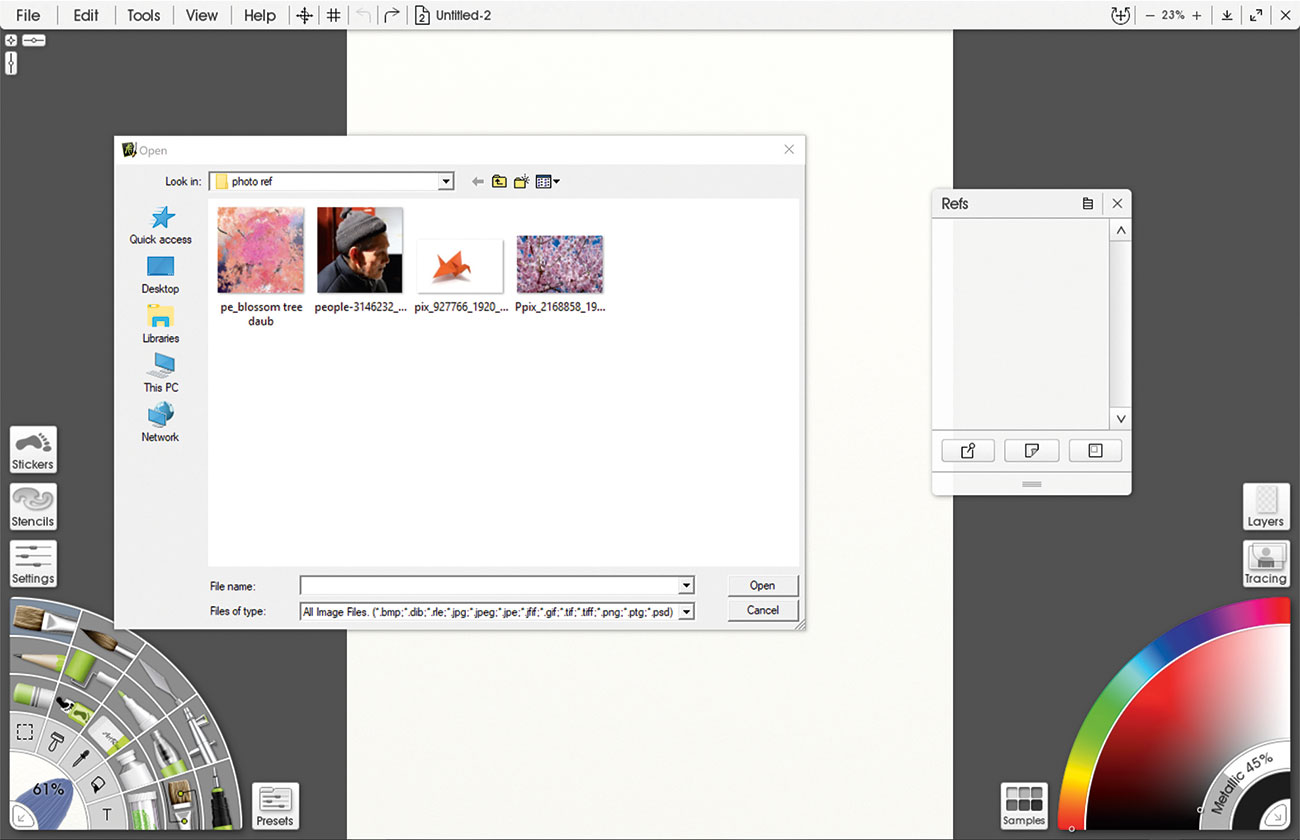
ARTRARAGEを使用すると、机の上の写真からコピーしていたかのように、あなたのワークスペースの上に座って移動するように参照画像をインポートできます。画面の右側にある参照を選択し、表示される新しいボックスで、ファイルイメージまたはPost-It注をクリックします。古い男と折り紙参照のダウンロードされた/保存されたイメージが見つけられ、配置されることができる場所を新しいウィンドウが開きます。画像をダブルクリックしてARTRARESで開きます。
05.鉛筆スケッチを描きます
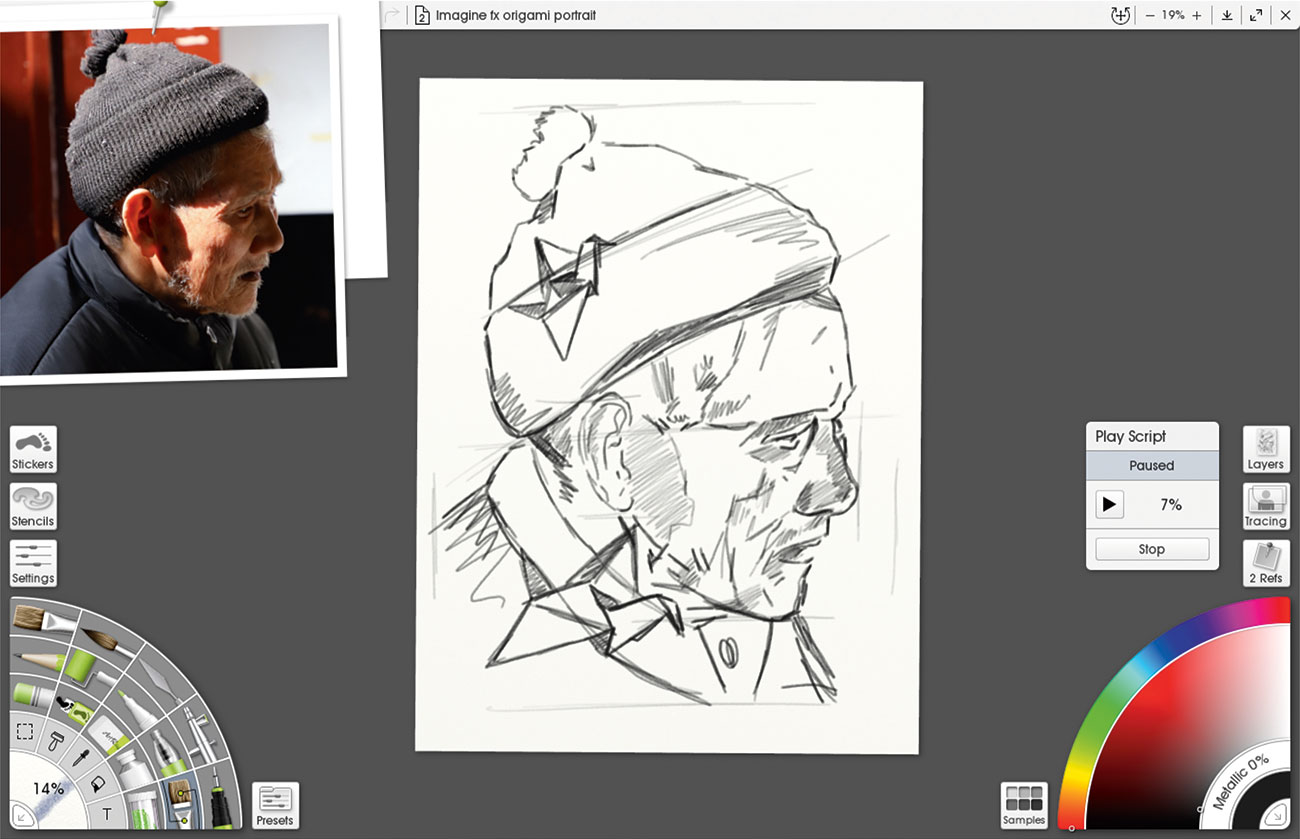
ツールピッカーでカスタムブラシを選択してDaubブラシに移動します。ここでは、迅速かつ粗い図面に適しているため、シンプルな2B鉛筆ブラシを選びます。私はこのスケッチステージの間にシェーディングやテクスチャについてあまり心配しません。私は、頭の上面と側面がネックライン、肩、主な特徴とともにある場所のガイドラインを描きます。これは次の段階で描かれていますが、明るさや暗い値を定義するので、細部の質量は必要ありませんが、明暗の分野を定義し、価値観を描くのに役立ちます。
06.鉛筆層を複製します
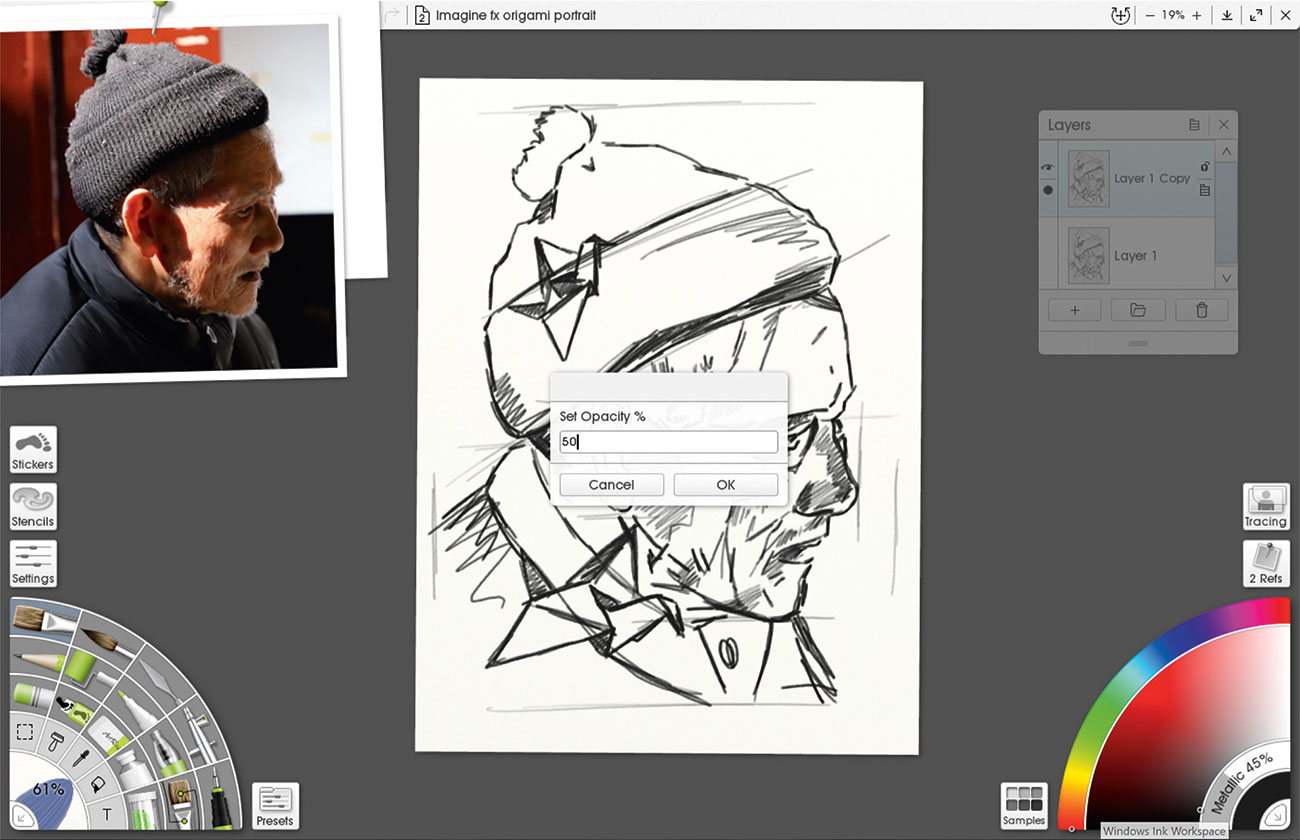
あなたの絵を追跡し、あなたの形や照明線の視力を失うことではなく、あなたの最初のスケッチ層を複製し、あなたの仕事の上に置くことです。右側の[レイヤー]タブで、ペンシルレイヤーの小さなファイルイメージをクリックしてメニューを開き、重複したレイヤーを選択し、鉛筆スケッチは新しいレイヤーの上に重複します。複製されたレイヤーの黒い点をタップし、線が塗装であまりにも多く干渉しないように、透明度を50%に設定しますが、それでもガイドとして機能します。最後にこのレイヤーを削除または非表示にすることを忘れないでください。
07.レイヤーを追加します
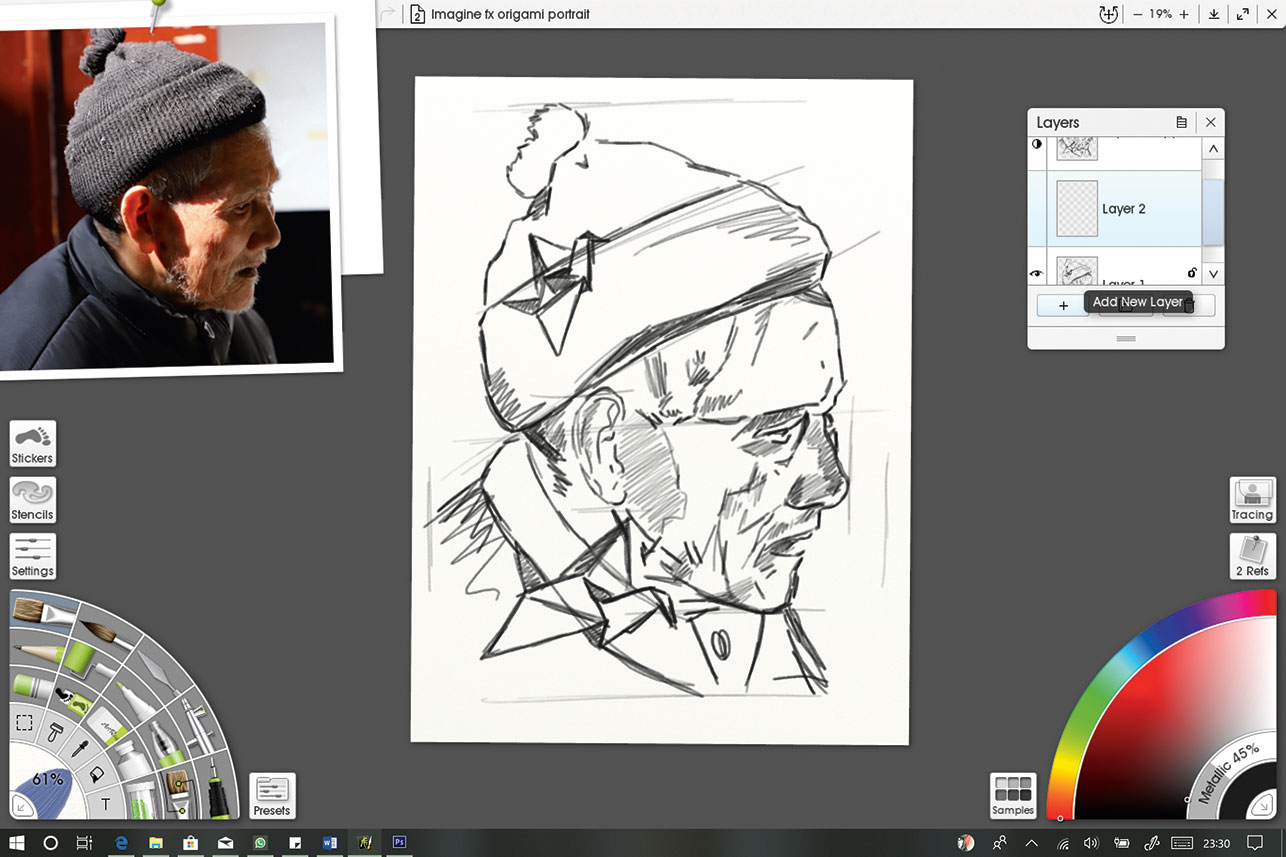
カラーのブロックに移動する前に、ペイントに新しいレイヤーを作成する必要があります。これは、通常は塗料がキャンバス上のこれらの線の上に直接適用されるように、ファインアートとデジタルアートの主な違いです。しかし、絵画は、後の段階で微調整する必要がある場合に、これらの線を別の層に保つことを選択する自由をあなたに与えます。のように Photoshop CC 画面の右側にあるレイヤーボックスを選択して、プラスボタンをクリックします。新しいレイヤーが作成され、2つの鉛筆レイヤの間にドラッグすることができます。私はこのレイヤーをレイヤーに呼び出します。「ペイント」または「ブロック」を参照してください。
08.あなたの色のブロック
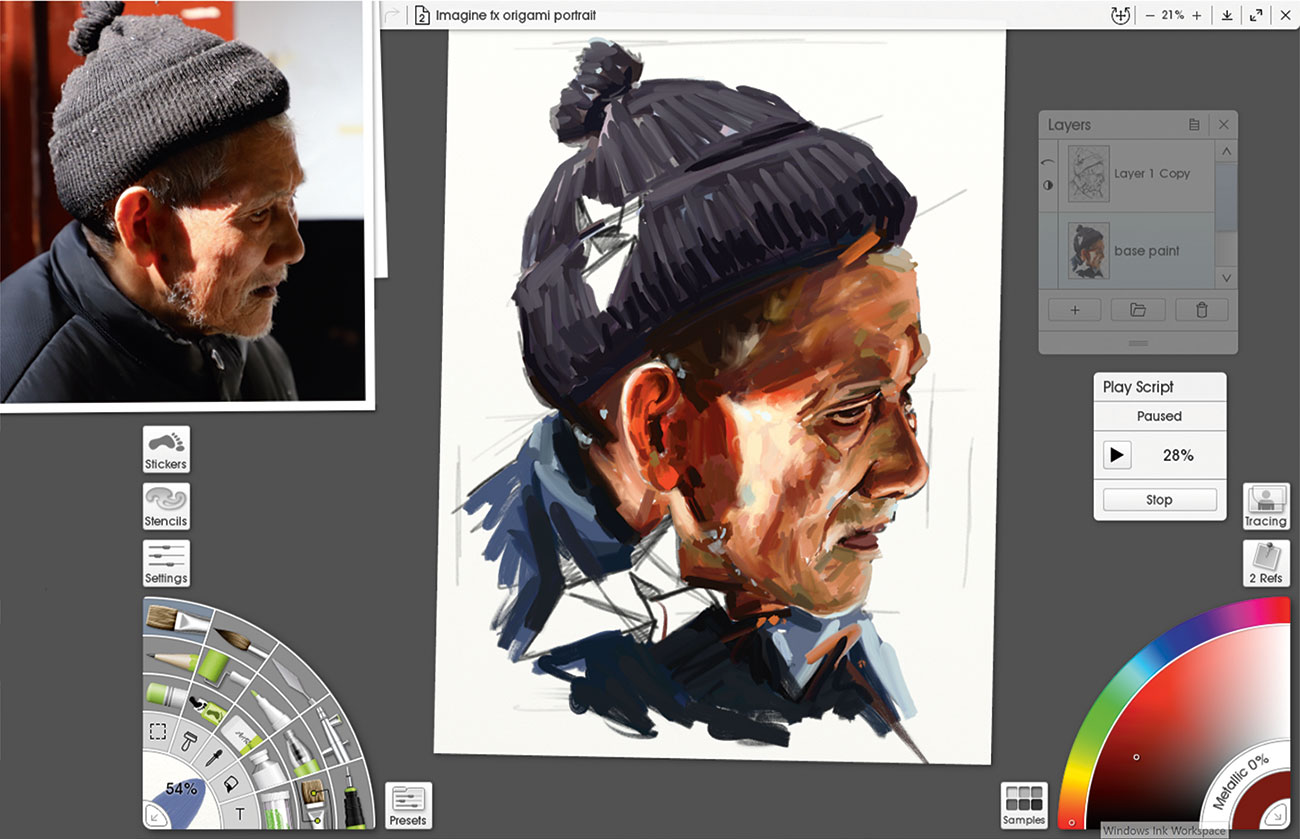
このブロッキング段階でキャンバスにあまりにも多くのペイントを追加したくないので、ツールピッカーからオイルブラシツールを選択します。このツールを使用すると、絵が泥だらけになるのを止め、管理が困難になり、伝統的な芸術家が従うという「太った」規則を練習することができます。次に、私はブラシの設定ボックスをクリックして、ロードされたスライダのラベルを4から9パーセントまで引き下げます。これにより、トーン、ハイライト、シェーディングされた領域におおよそ塗装するためのドライブラシ、定義と構造を縦に追加するドライブブラシがあります。パレットナイフツールを使用して、ペイントをさらに隙間を埋めることができます。
09.抽象的な背景を開発します
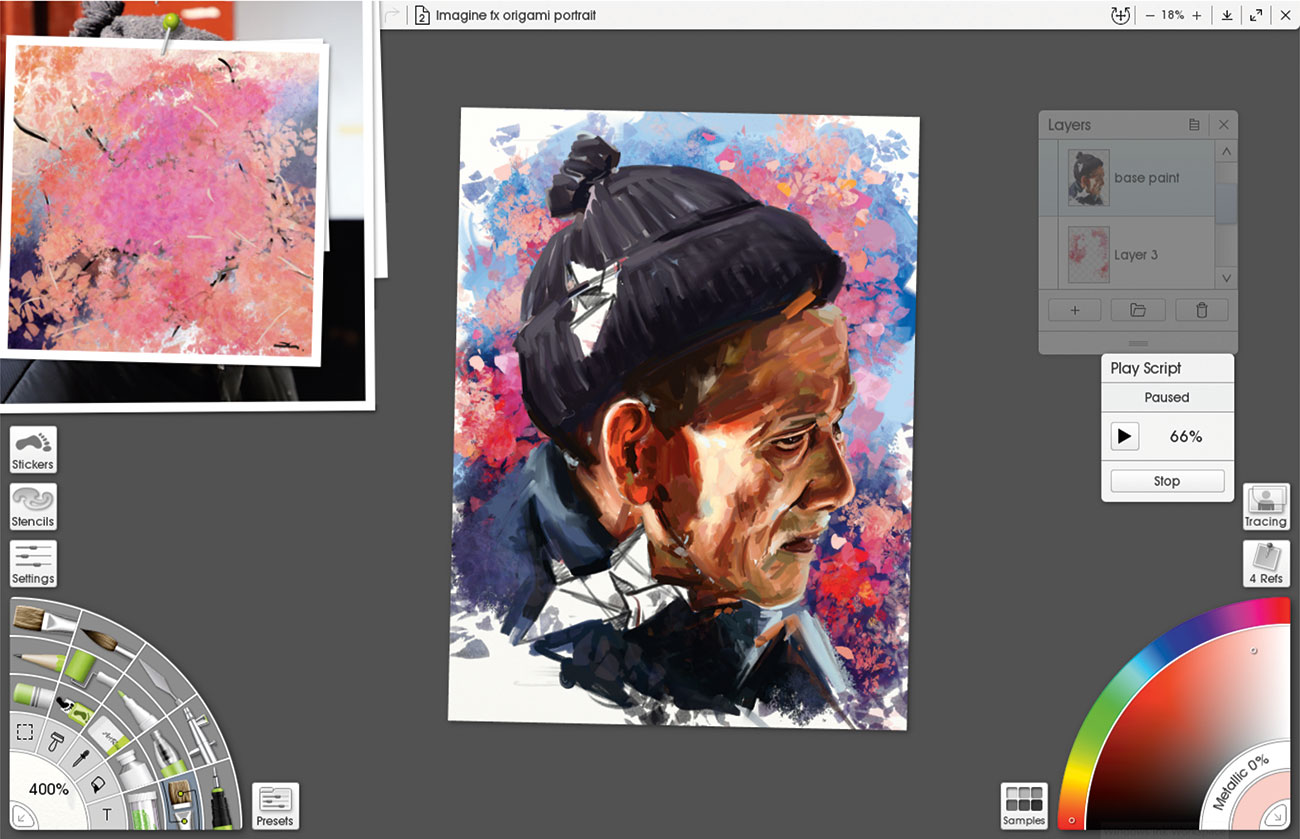
私はブロッキングインペイントレイヤの下に新しいレイヤーを置きます。それから私は通常のブラシツールを選択し、それを300%以上拡大し、太字のストロークと様々な色合いを使用して、緩いカバーを蓄積します。次に、荷を積んでいないパレットナイフツールを選択し、展示可能な塗料を押してください。抽象的な花のために、私は新しいレイヤーを作成し、キャンバスを横切ってペイントを破壊するためにDaub印象派の01カスタムブラシを選択する前に、明るいピンクと赤でゆっくり塗ります。押すのが難しいほど、塗料の割れ目が大きくなります。これはいくつかの素晴らしい効果を生み出します。
10.カスタムブラシを使用してください
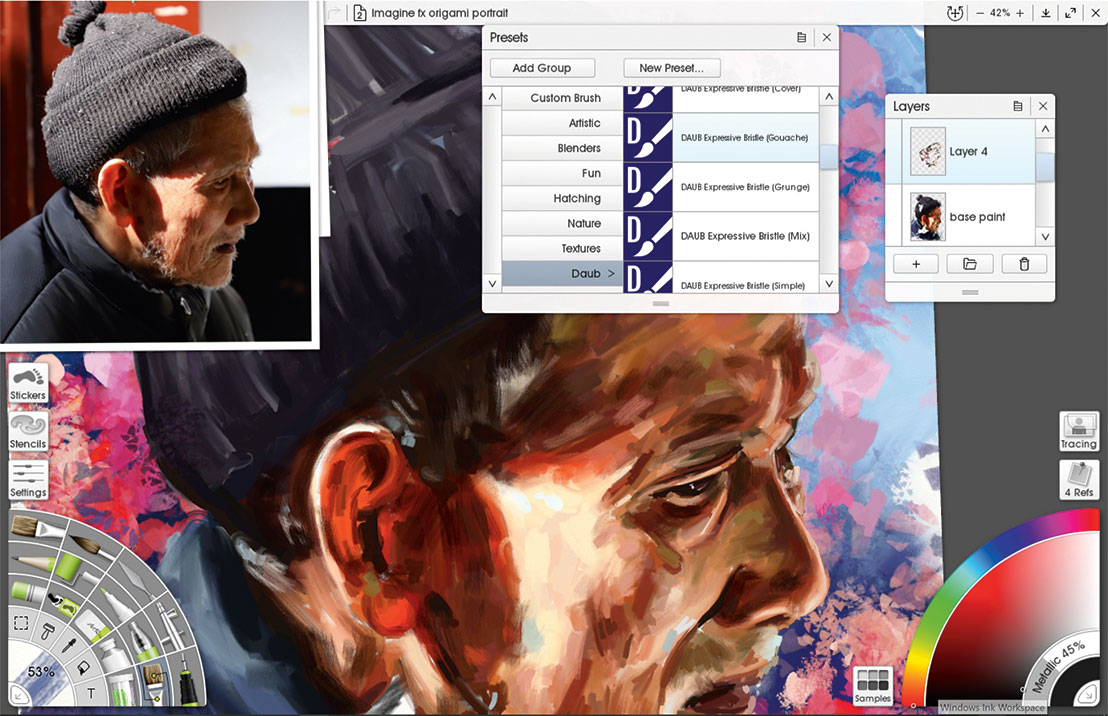
Artrageには、あらゆる種類のテクスチャやブラシを作成できるようにするツールがあります。これらのテクスチャは、肖像画やシーンを肌に浮上し、振動と動きを加えることができます。カスタムブラシデザイナを使用した実験で、株送料ブラシやテクスチャを使用するか、またはそのようなセットをダウンロードしてください。 Paolo Limoncelliによるダブブラシ 誰が私たちにこのワークショップのリソースを含めることを私たちに許可されていました。私は皮膚のための表現力豊かな剛毛のガッシュブラシを使い、しわの性質を高め、顔を横切ってChiaroScuroを作ります。
11.上げられたブラシストロークテクスチャを作成します
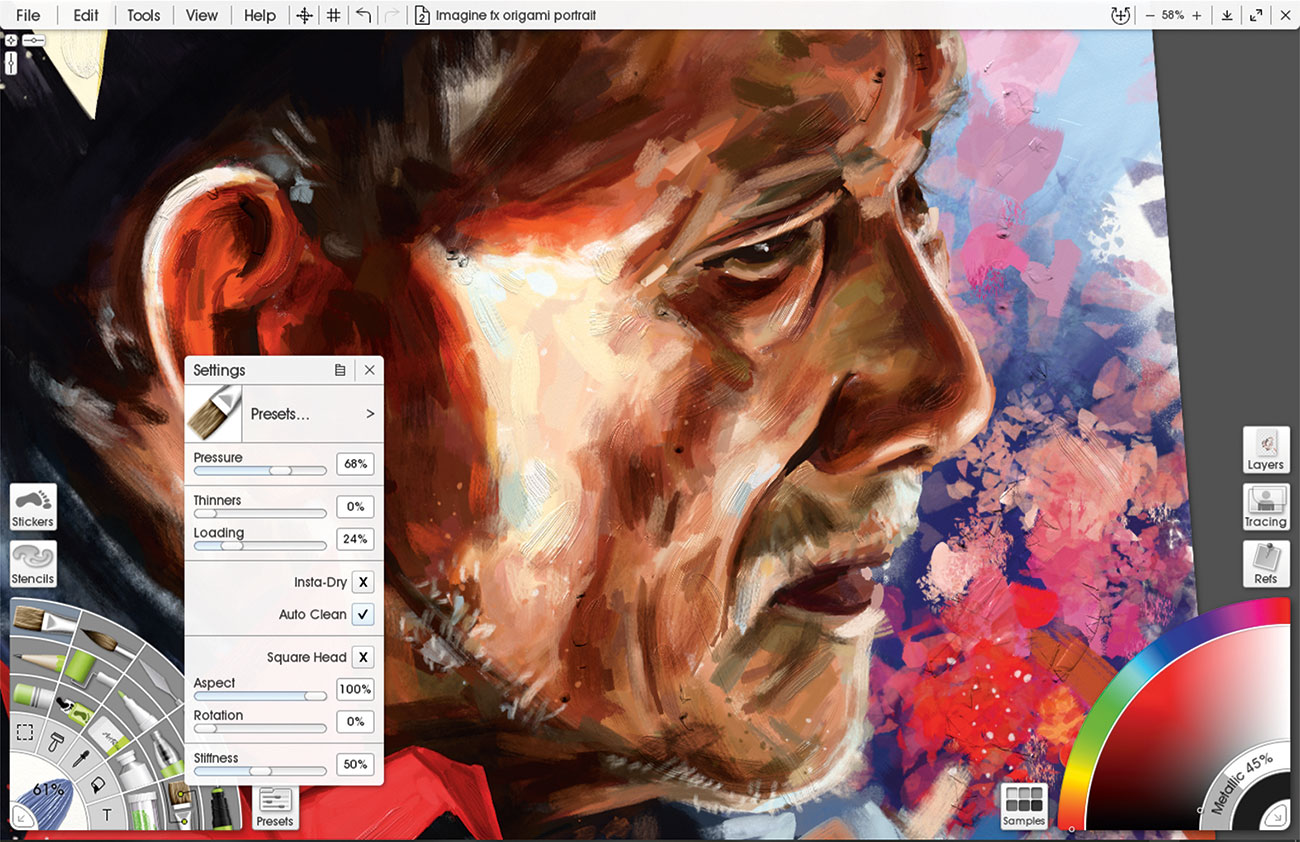
以前の段階でペイントでブラシをロードしていない限り、あなたの作品は3Dテクスチャに少し不足している可能性があります。ここでは、新しいレイヤーを作成し、それをレイヤーの下部にドラッグします。そこで他のすべてのものの下にあります。このレイヤーに置かれた厚さの塗料やテクスチャは、上に塗料を上昇させてボブルにします。これにより、上記のブラシストロークに深さと分岐性をすばやく追加します。
私は通常のオイルブラシを選択して負荷を20~30の間に上げます。私はそれの上にあるストロークに続きます。これらの分野で塗装してください。これにより、作業が閉じた精査の下で生きていると表示のために印刷されたときにもたらします。
保存と輸出
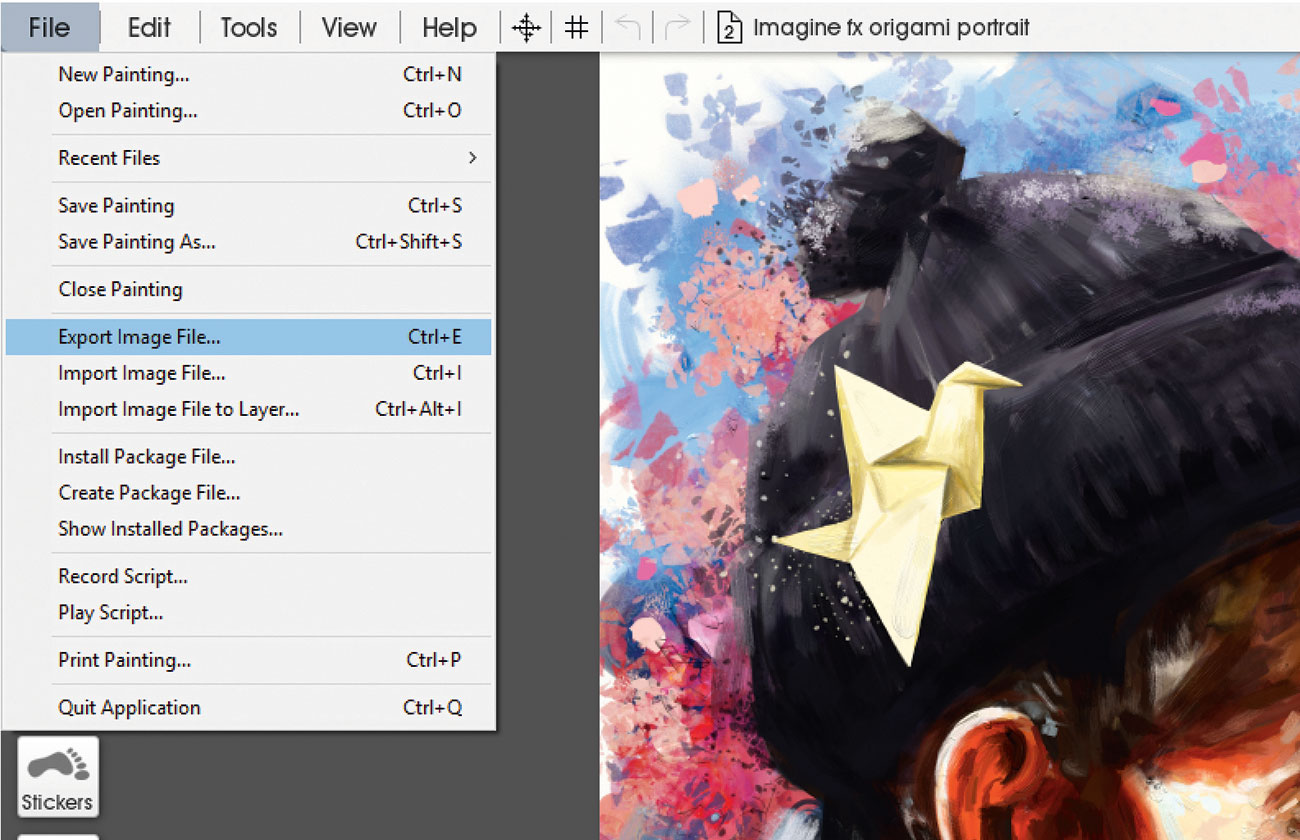
アプリがクラッシュする場合に備えて、絵画プロセス全体でアートワークを保存することは常に良い習慣です!これを行うには簡単です。画面上部の[ファイル]ボタンをクリックして、[塗装を保存]をクリックします。その後、ファイルをコンピュータ上のファイルとして名前を付けます。一度名前を付けたら、作業時に保存ボタンをクリックします。
私が手動で終わったとき、私は私のイメージをJPG、PNGまたはPSDとしてエクスポートすることを選択できます。 Photoshopの絵画でもっと多くの作業を行う必要があるため、[イメージファイルのエクスポート]オプションを選択し、[開くウィンドウ]ドロップダウンでPSDをクリックします。絵画はPhotoshopファイルとして保存され、操作され微調整する準備ができています。
13. Photoshopに基本テクスチャを適用します
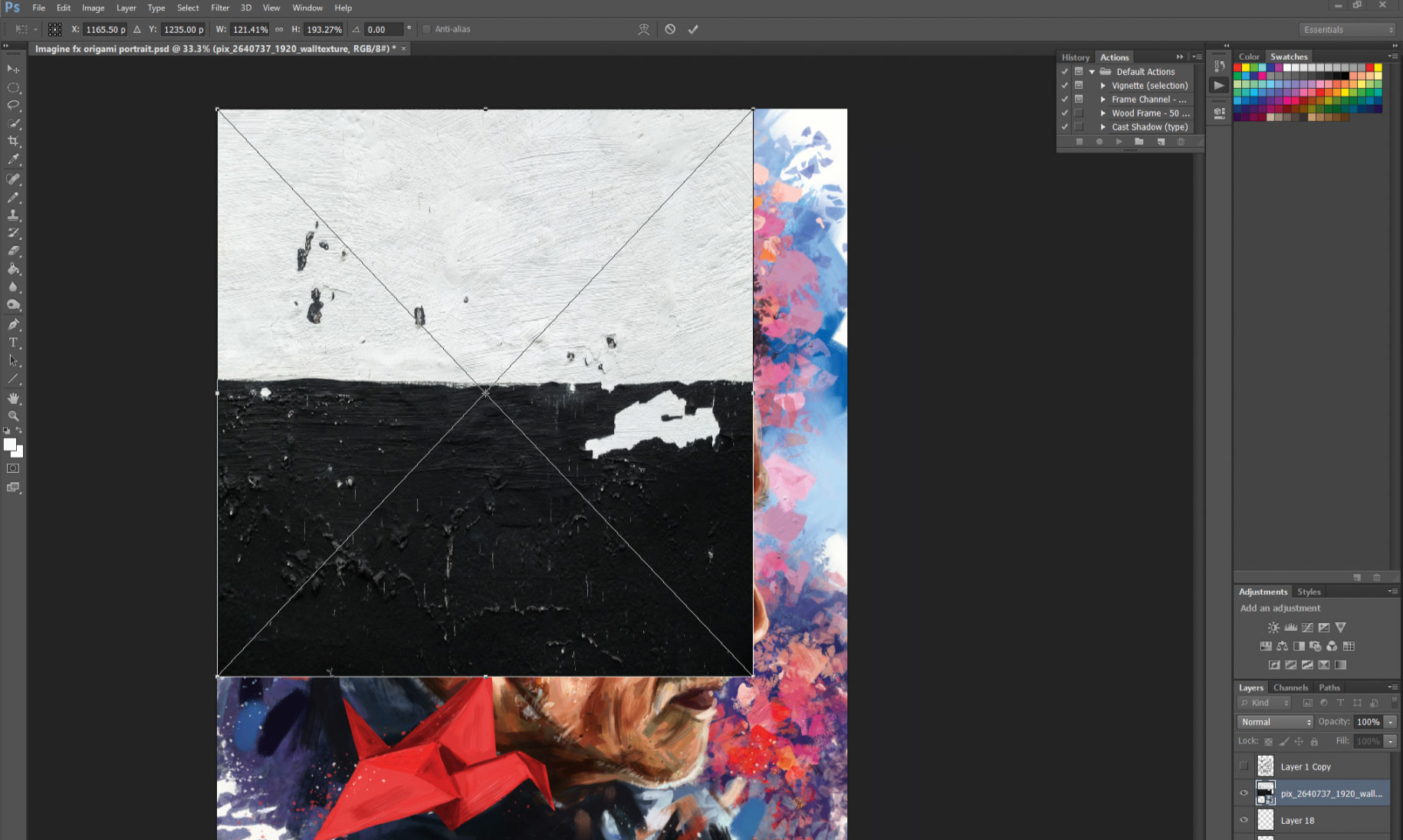
固定絵画はすでに紙の質感にありますが、Photoshopの在庫テクスチャやグランジ要素を使用してさらに強化できます。私はPixabayに向かい、テクスチャやサーフェスの選択を検索し、それに白と黒のペイントの壁のテクスチャを選ぶ。保存したPhotoshopファイルを開き、壁のテクスチャをその上にドロップし、それを合わせるように伸びます。このレイヤーをレイヤーの下部の用紙層の上の最初のレイヤーにドラッグし、表示されている不要な領域を削除します。
14.最終紙のテクスチャオーバーレイ
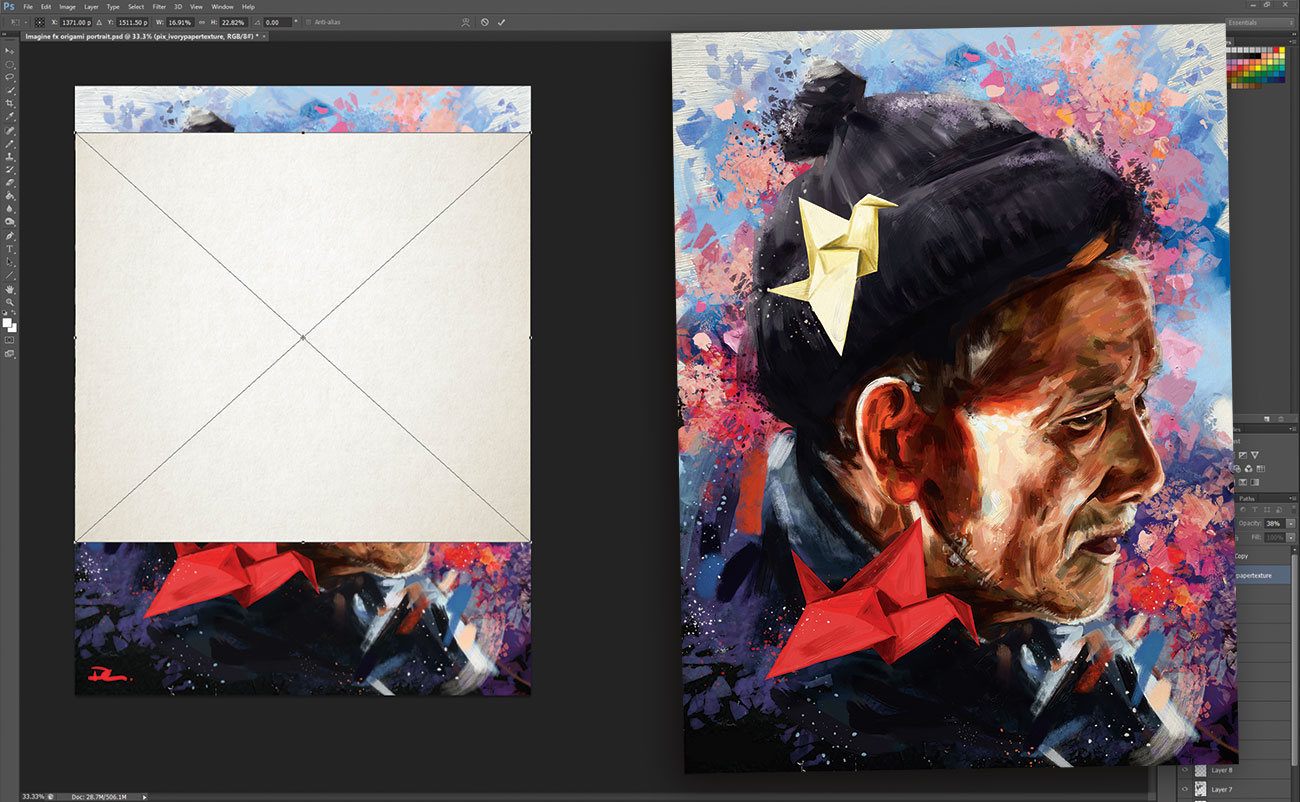
イメージを見栄えとしすぎて潤滑さを見込んでいるだけでなく、ピースのリアリズムを高めるために、私は最上層に紙のテクスチャを置きます。再びPixabayからソーシングして、私は新たなレイヤーの絵画に象牙を落とします。キャンバスを埋めるためにそれをストレッチし、[レイヤー]タブで[乗算]をクリックします。それから私は紙のテクスチャを微妙に見せて色を少し暖めるために、透明性を約50パーセントに調整します。絵画は完成しており、世界と救われて共有することができます。
この記事はもともと第168号に発行されました imaginefx. 、デジタルアーティストのための世界最高の販売雑誌。 ここに問題168を購入してください または ここでimaginefxを購読してください 。
関連記事:
- 描画方法:最高の描画チュートリアル
- artrageを始めましょう
- iPadのための最高の絵画と描画アプリ
操作方法 - 最も人気のある記事
Adobe XDでプロトタイピングを始めましょう
操作方法 Sep 14, 2025UXデザインの専門家の需要が成長し続けているため、デザイナーは高品質のプロトタイプを作成するのに十分強力な使いやすいツールを探して..
カテゴリ
- AI&機械学習
- エアポッド
- アマゾン
- Amazon Alexa&Amazon Echo
- Amazon Alexa&Amazon Echo
- Amazon Fire TV
- Amazon Prime Video
- Android
- Android携帯電話&タブレット
- Android電話とタブレット
- Android TV
- アップル
- Apple App Store
- Apple Homekit&Apple HomePod
- アップルミュージック
- アップルテレビ
- アップルウォッチ
- Apps&Web Apps
- アプリとWebアプリ
- オーディオ
- Chromebook&Chrome OS
- Chromebook&Chrome OS
- Chromecast
- クラウド&インターネット
- クラウドとインターネット
- クラウドとインターネット
- コンピュータハードウェア
- コンピュータ履歴
- コード切断&ストリーミング
- コード切断とストリーミング
- そば
- ディズニー+
- DIY
- 電気自動車
- EReaders
- 必需品
- 説明者
- ゲーム
- 一般
- Gmail
- Google Assistant&Google Nest
- Google Assistant&Google Nest
- Google Chrome
- Google Docs
- Google Drive
- Googleマップ
- Google Play Store
- Google Sheets
- Googleスライド
- Google TV
- ハードウェア
- HBO MAX
- 操作方法
- Hulu
- インターネットスラング&略語
- IPhone&iPad
- Kindle
- Linux
- Mac
- メンテナンスと最適化
- マイクロソフトエッジ
- Microsoft Excel
- Microsoft Office
- Microsoft Outlook
- Microsoft PowerPoint
- マイクロソフトチーム
- Microsoft Word
- Mozilla Firefox
- Netflix
- ニンテンドースイッチ
- パラマウント+
- PCゲーム
- 孔雀
- 写真
- Photoshop
- プレイステーション
- プライバシーとセキュリティ
- プライバシーとセキュリティ
- プライバシーとセキュリティ
- 製品全体の
- プログラミング
- ラズベリーPI
- 六王
- サファリ
- サムスン携帯電話&タブレット
- サムスンの電話とタブレット
- スラック
- スマートホーム
- スナップチャット
- ソーシャルメディア
- 空
- Spotify
- TINDER
- トラブルシューティング
- テレビ
- ビデオゲーム
- バーチャルリアリティ
- VPNS
- Webブラウザ
- WiFi&ルーター
- Wifi&ルーター
- Windows
- Windows 10
- Windows 11
- Windows 7
- Xbox
- YouTube&YouTube TV
- YouTube&YouTube TV
- ズーム
- 説明者







